
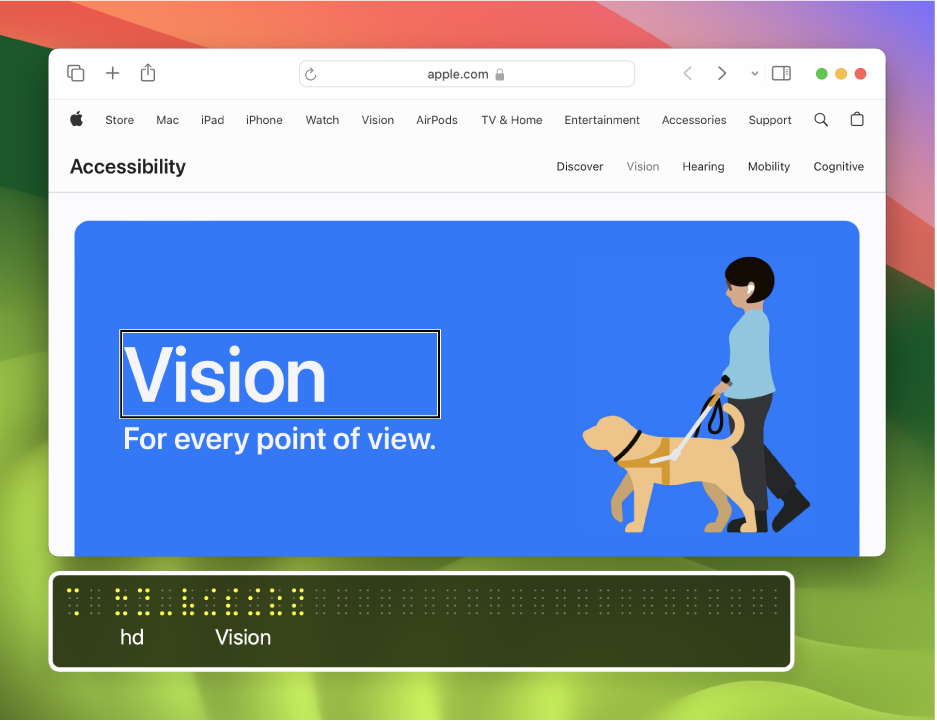
هل أنت جديد في استخدام التعليق الصوتي على Mac؟
تعرَّف على أساسيات التحكم في Mac ومارسها باستخدام التعليق الصوتي، وهو قارئ الشاشة المتضمن في macOS.
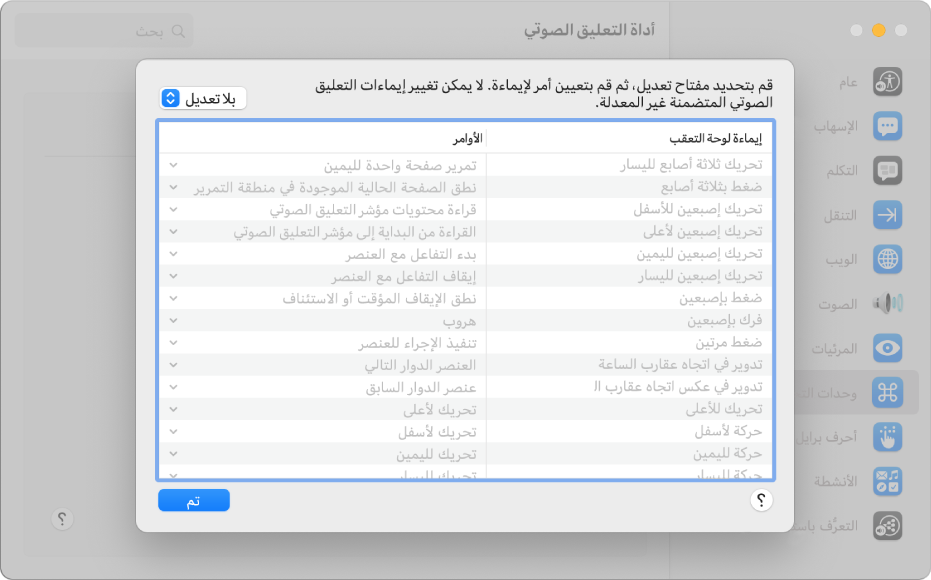
استخدام الإيماءات المعتادة
يستخدم التعليق الصوتي في macOS العديد من نفس الإيماءات التي تعرفها من iOS وiPadOS — على سبيل المثال، لمس لوحة التعقب لسماع العنصر في مؤشر التعليق الصوتي.
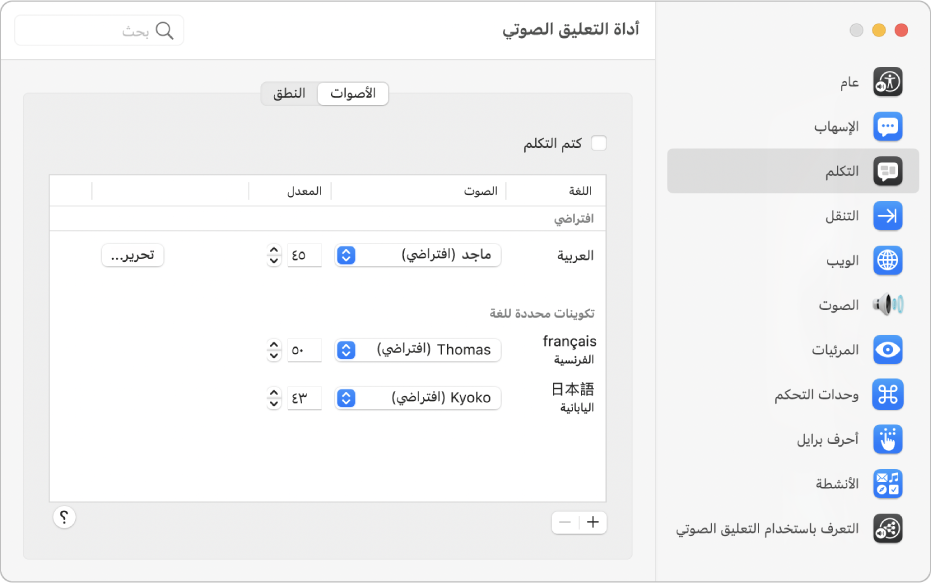
العمل بالطريقة التي تعجبك
قم بتخصيص التعليق الصوتي باستخدم أداة التعليق الصوتي. يمكنك تغيير صوت التعليق الصوتي، وتوصيل أجهزة برايل، وتعيين خيارات لكيفية التنقل باستخدام التعليق الصوتي، والمزيد.
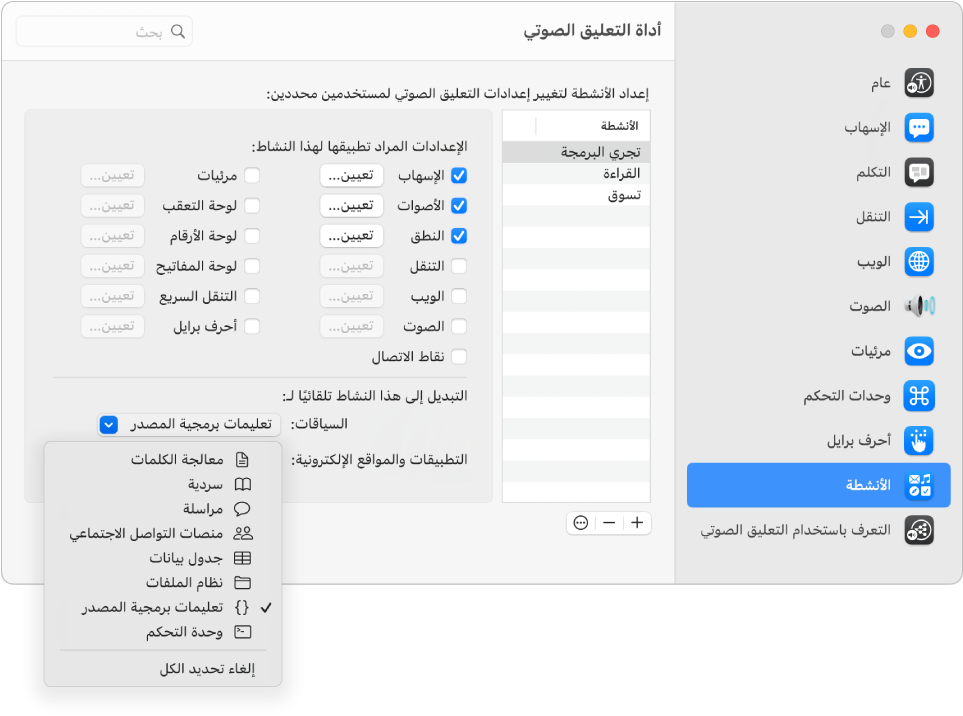
الميزات الجديدة في macOS Sonoma
يمنحك التعليق الصوتي في macOS Sonoma المزيد من الطرق لتحسين سير عملك، بما في ذلك خيارات التبديل التلقائي بين مجموعات إعدادات التعليق الصوتي بناءً على ما تفعله في التطبيق، وأصوات Siri التي تبدو طبيعية ومعبرة عند التحدث بسرعة، ودعم ثنائي الأبعاد لشاشات برايل القابلة للتحديث، والمزيد.
لتصفح دليل مستخدم التعليق الصوتي، انقر على جدول المحتويات في الجزء العلوي من الصفحة، أو أدخل كلمة أو عبارة في حقل البحث.
لمزيد من المصادر، تفضل بزيارة الموقع الإلكتروني لدعم تسهيلات الاستخدام من Apple.
قم بتنزيل هذا الدليل بتنسيق برايل جاهز: BRF (English)
دليل مستخدم التعليق الصوتي
- مرحبًا
- بدء الاستخدام
- ما الجديد في التعليق الصوتي
-
- تشغيل التعليق الصوتي أو إيقافه
- مؤشر التعليق الصوتي
- مفتاح تعديل التعليق الصوتي
- إيقاف التعليق الصوتي مؤقتًا أو كتم صوته
- مربع حوار الترحيب في التعليق الصوتي
- قائمة مساعدة التعليق الصوتي
- قائمة أوامر التعليق الصوتي
- مساعدة لوحة مفاتيح التعليق الصوتي
- استخدام التعليق الصوتي مع التحكم بالصوت
- حول أوامر وإيماءات التعليق الصوتي
-
- استخدام التعليق الصوتي في نافذة تسجيل الدخول
- تغيير سلوك مفتاح الوظيفة
- جعل التعليق الصوتي يتجاهل ضغطة المفتاح التالية
- التعرف على مؤثرات التعليق الصوتي الصوتية أو كتمها
- سماع التلميحات والمعلومات
- استخدام الصوت الموضعي
- التفاعل مع مناطق ومجموعات
- سماع التغييرات الحادثة في التقدم أو الحالة
- تحديد العناصر وإلغاء تحديدها
- سحب العناصر وإفلاتها
- استخدام تعقب المؤشر
-
- استخدام أداة التعليق الصوتي
- تغيير إعدادات الصوت
- تخصيص الإسهاب
- تخصيص علامات الترقيم
- تغيير كيفية نطق التعليق الصوتي للنص والرموز
- تغيير ما يعرضه دوار التعليق الصوتي
- إنشاء عناوين مخصصة لعناصر واجهة المستخدم
- تصدير تفضيلات التعليق الصوتي واستيرادها وإعادة تعيينها
- استخدام تفضيلات التعليق الصوتي المحمولة
- استخدم أنشطة التعليق الصوتي
- حقوق النشر